Met de PowerToys-functie van Microsoft kunt u app-lay-outs maken waarmee u het Windows 11-bureaublad eenvoudig kunt instellen
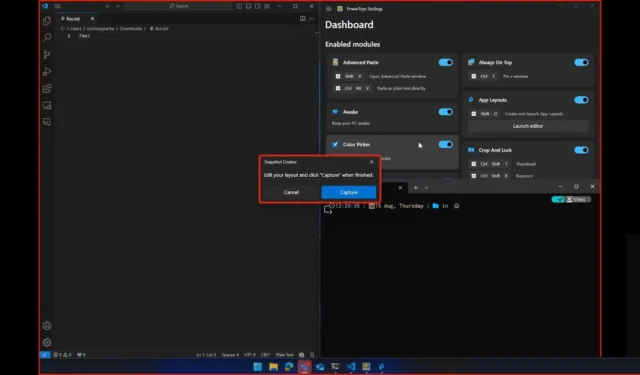
Microsoft test een andere leuke feature voor PowerToys genaamd “Workspaces”, die in veel opzichten lijkt op Microsoft Edge’s Workspaces. Zoals de naam al doet vermoeden, kunt u met Workspaces een lay-out van apps instellen die automatisch worden gestart en verspreid over uw bureaublad op Windows 11 (en 10) wanneer u de feature gebruikt.
De Workspaces is een interessant idee bedacht door de devs bij Microsoft Power Toys en de open-source community. Omdat PowerToys een open-source app is, kan iedereen zinvolle functies bijdragen, die door Microsoft kunnen worden goedgekeurd en in productie kunnen worden genomen zodat iedereen ze kan gebruiken.
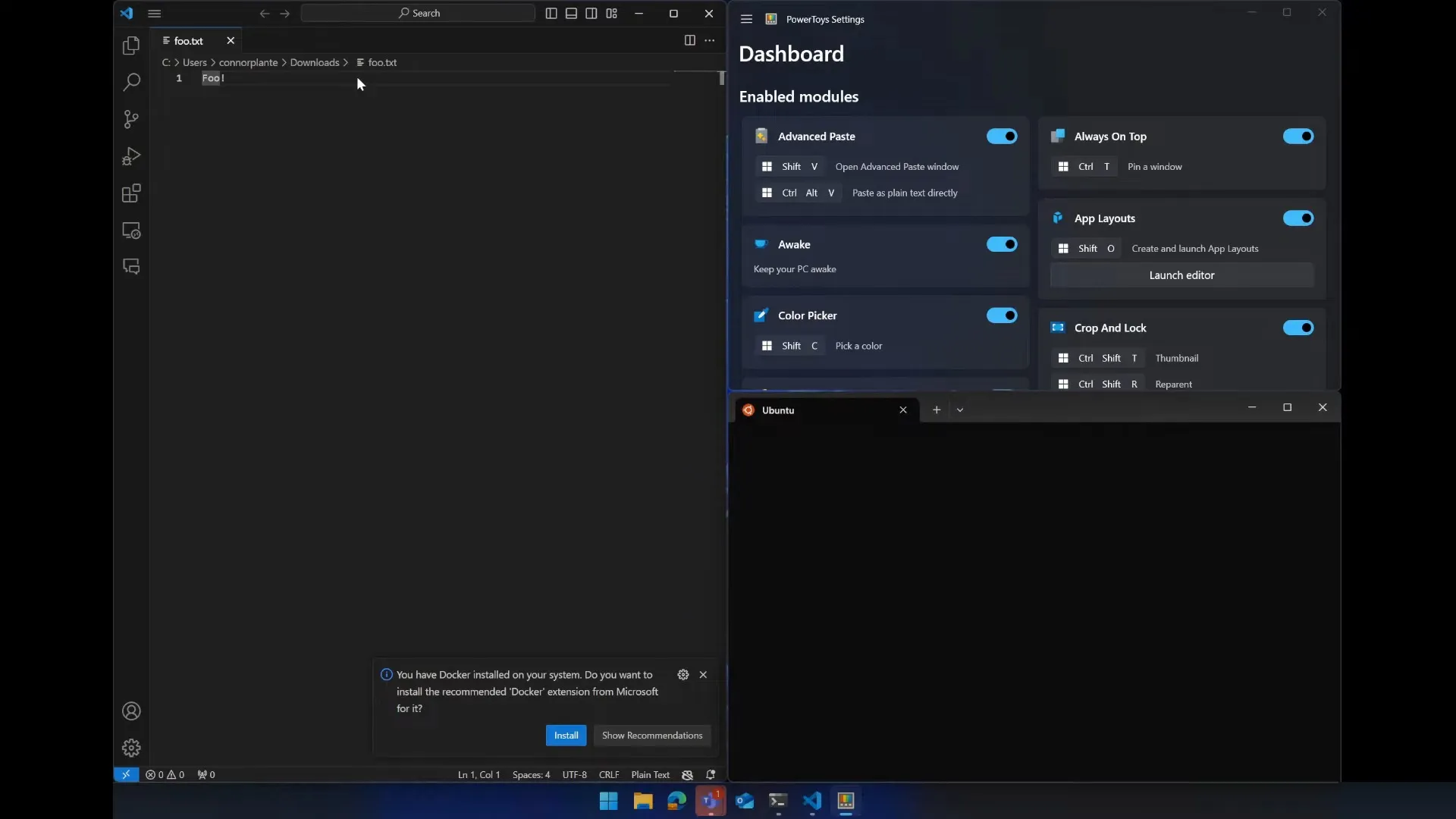
Zoals u kunt zien in de bovenstaande schermafbeelding, die Microsoft deelde tijdens een Windows Dev Community-oproep op YouTube , kunt u met werkruimten in PowerToys een verzameling app-lay-outs maken die betrekking hebben op een bepaald project of onderwerp.
Als u aan een web-app werkt, hebt u mogelijk de Edge-browser, Windows Terminal en Visual Studio tegelijkertijd geopend in een lay-out (snap-groep) van uw keuze.
Hoewel u de snap-groepen van Windows 11 al kunt gebruiken om app-indelingen te configureren, onthoudt de nieuwe functie van PowerToys uw favoriete app-indeling en krijgt u meer controle.
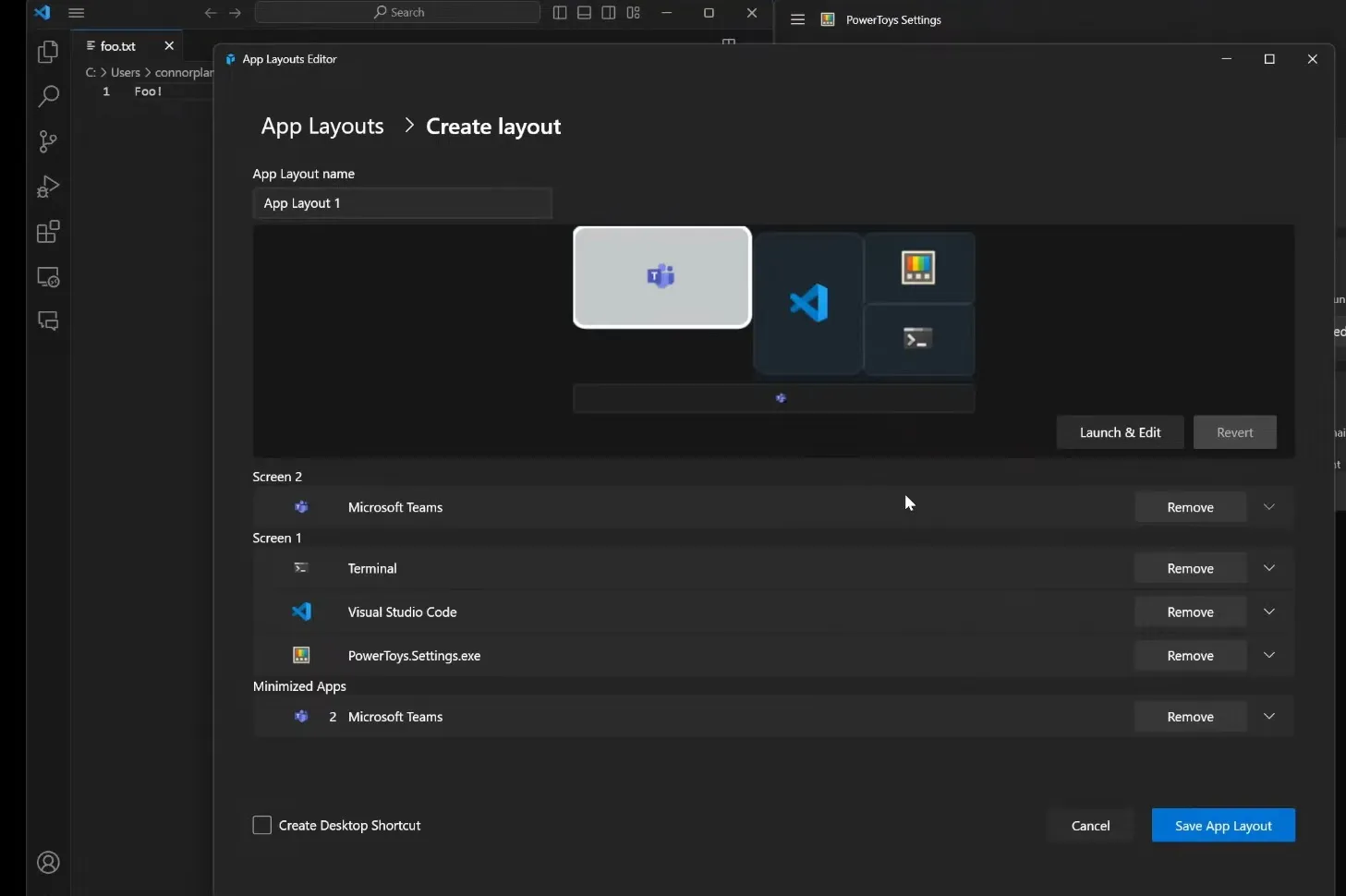
Een voorbeeld is als je creatief werk doet. Je zou Photoshop, Adobe Illustrator, File Explorer kunnen groeperen om je bestanden te beheren en Spotify om naar muziek te luisteren terwijl je werkt.
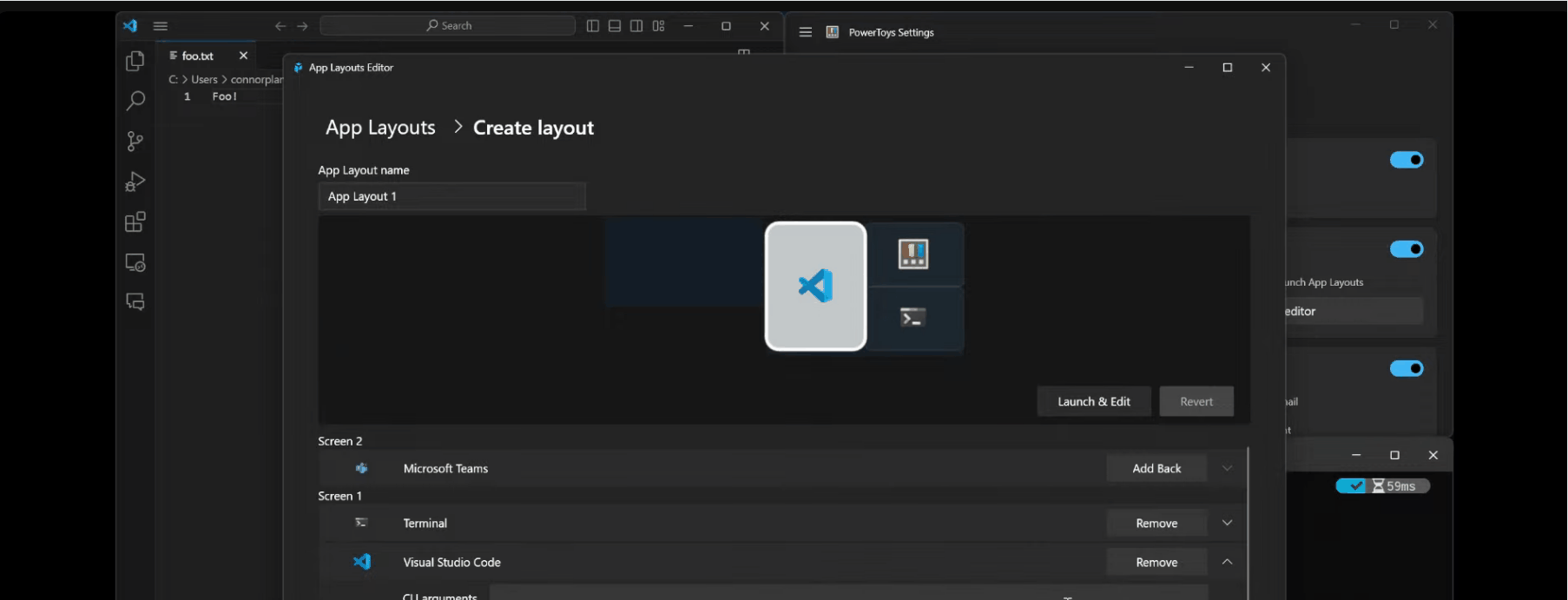
PowerToys onthoudt hoe u deze apps hebt geordend, zodat u altijd op de snelkoppeling op uw bureaublad kunt dubbelklikken en terug kunt gaan naar uw werkruimte.
Zo simpel is het.
“Het doel van app-layouts is om uw werkruimten gemakkelijker te maken met slechts één klik. Ik heb PowerToy rechtsboven, de terminal onderaan en Visual Studio aan de linkerkant. Ik kan PowerToys openen en de vastgelegde app-layout opslaan, vergelijkbaar met een schermopname. Ik kan de app-layout ordenen en op vastleggen klikken”, merkte een Microsoft-ontwikkelaar op in de community-oproep die door Windows Latest werd gehoord.
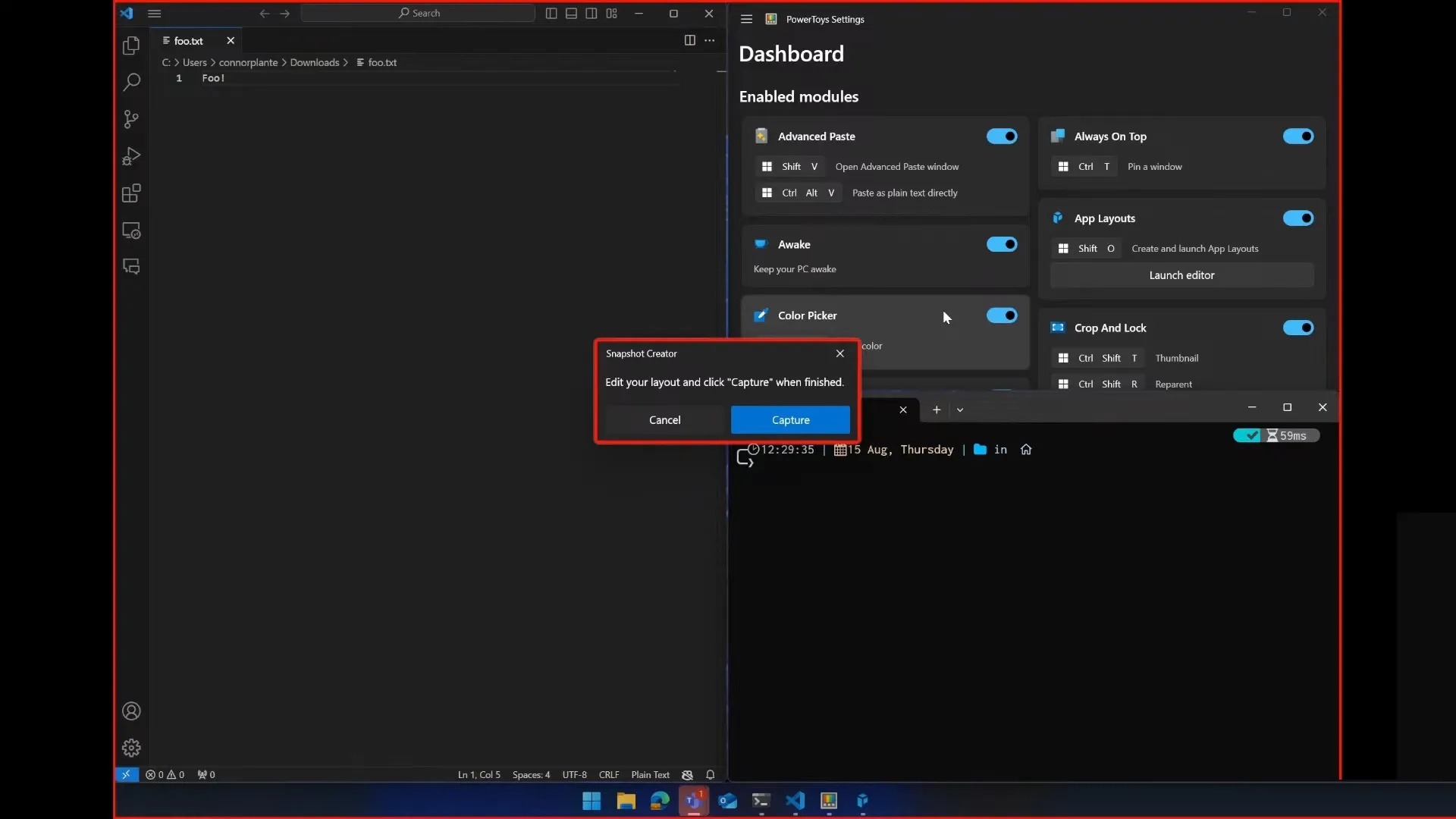
“Met slechts één klik kan ik nu naar een ander bureaublad gaan”, voegde een Microsoft-ontwikkelaar toe.
Wat het idee zo leuk maakt, is dat je kunt configureren hoe je wilt dat de apps worden gestart en dat je zoveel bureaubladlay-outs kunt instellen als je wilt. Deze lay-outs/werkruimten worden vastgezet op het bureaublad, zodat je altijd weer terug kunt naar je favoriete werkruimte.
Microsoft werkt nog steeds aan het idee, dus we weten niet wanneer het in productie of preview-builds zal debuteren. Microsoft noemde de functie aanvankelijk “app-layouts”, maar het wordt nu omgedoopt tot “Workspaces” om aan te sluiten bij de branding van Edge.
Geef een reactie